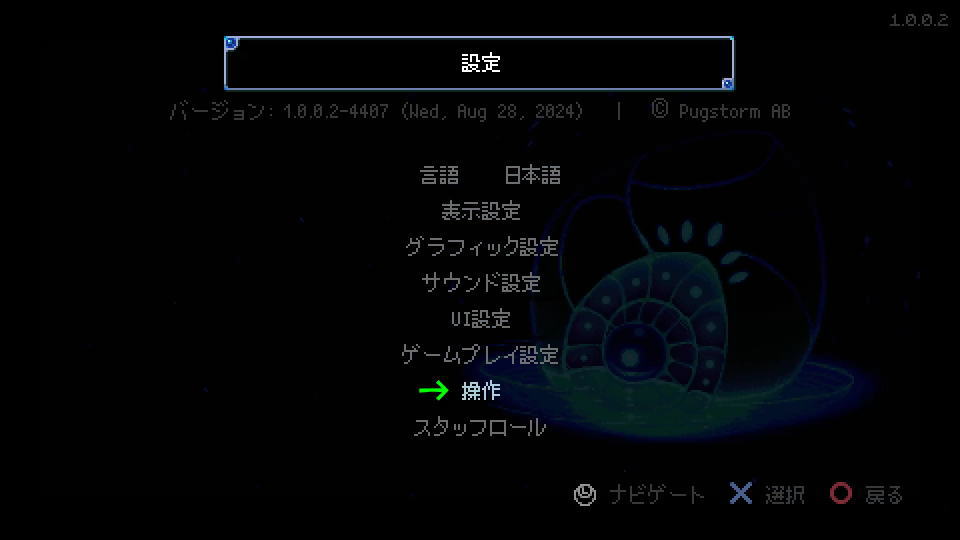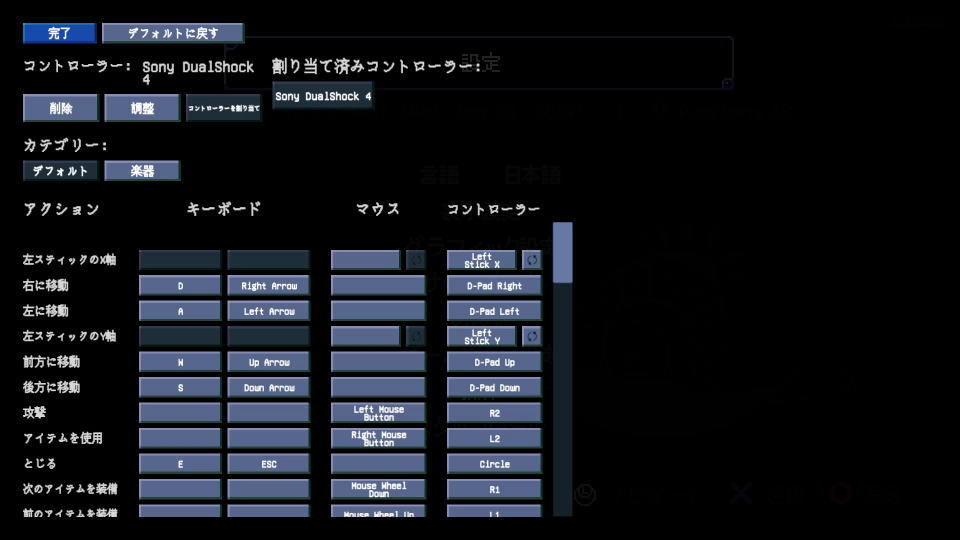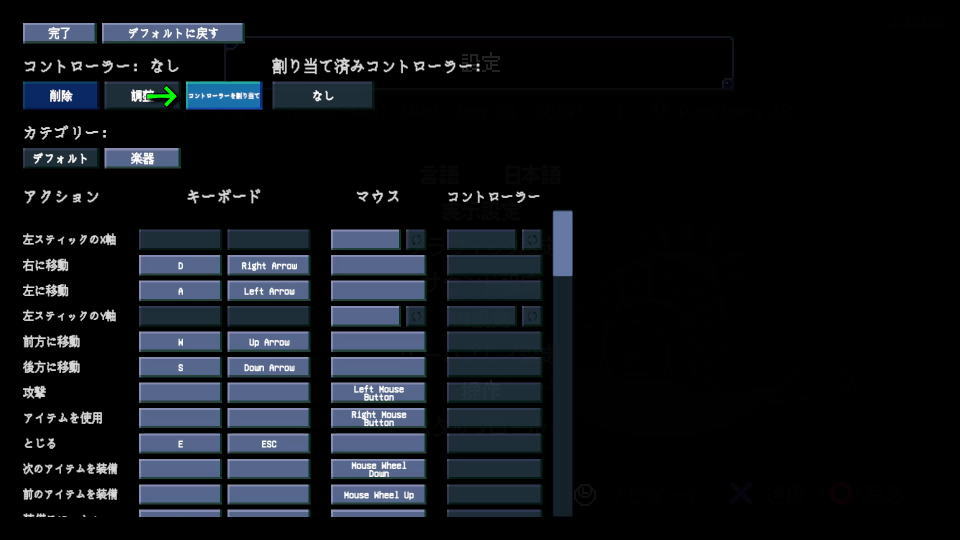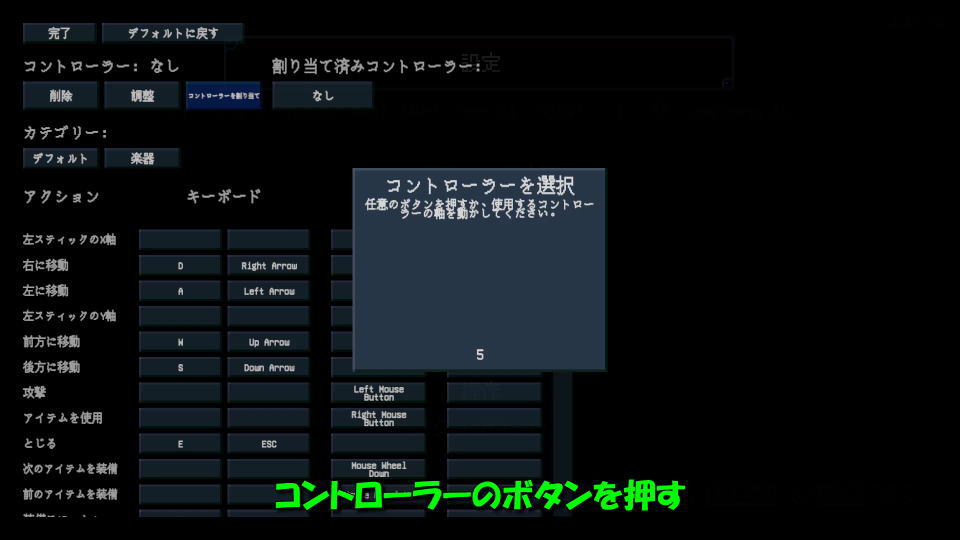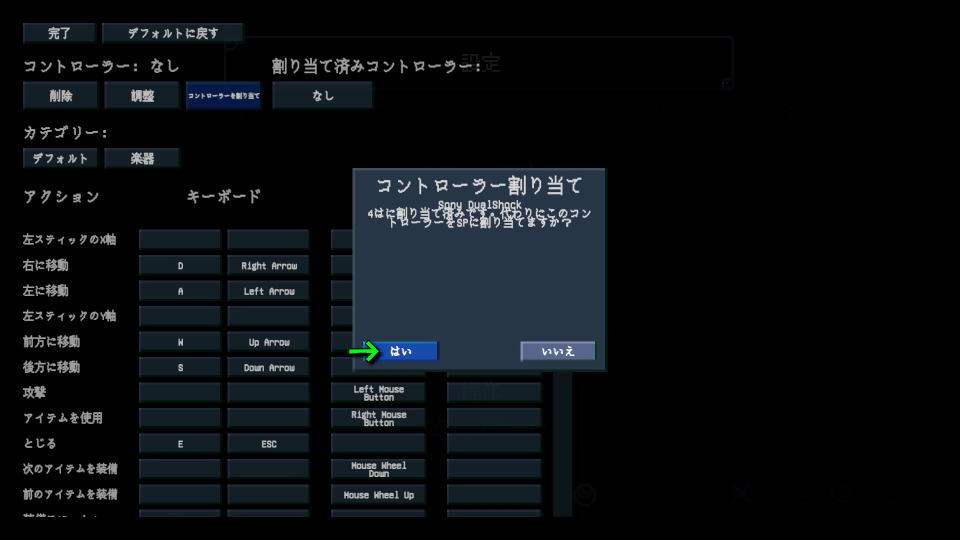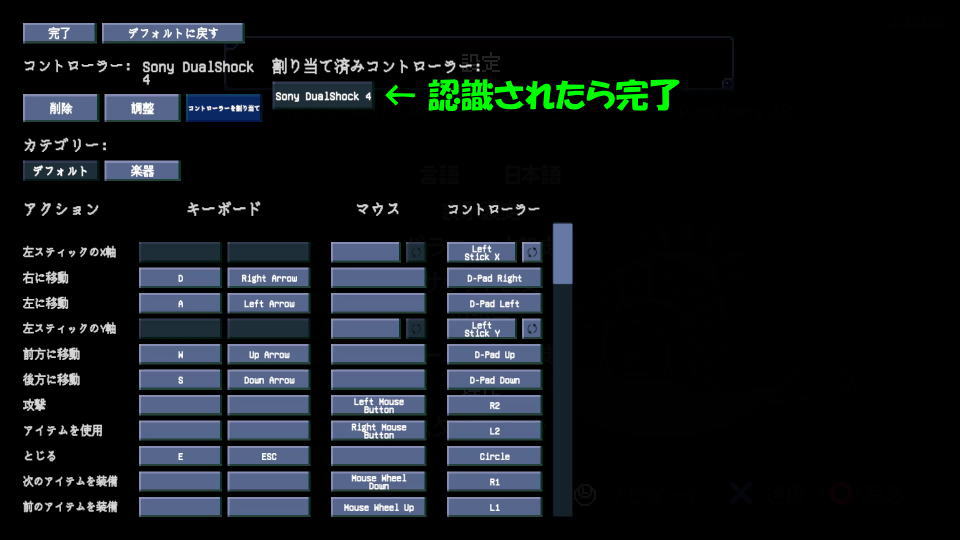最大8人までのマルチプレイに対応した、採掘サンドボックスアドベンチャーゲームであるCore Keeper。
今回の記事ではこの「Core Keeper」のキーボードや、コントローラーの設定について解説します。
Core Keeperの操作を確認する方法
Core Keeperの操作を確認するには、起動後のタイトルメニューから「設定」に進みます。
設定に移動したら、下から2番目にある「操作」を選択します。
Core Keeperのキーボード設定
Core Keeperの「キーボード設定」です。
また右下のフォームに「任意の文字列」を入力すると、その文字が含まれる行のみ検索できます。
| キーボード設定 | キー割り当て |
|---|---|
| 右に移動 | D / カーソル右 |
| 左に移動 | A / カーソル左 |
| 前方に移動 | W / カーソル上 |
| 後方に移動 | S / カーソル下 |
| 攻撃 | 左クリック |
| アイテムを使用 | 右クリック |
| とじる | E / Esc |
| 次のアイテムを装備 | ホイール下 |
| 前のアイテムを装備 | ホイール上 |
| 装備スロット1 | 1 |
| 装備スロット2 | 2 |
| 装備スロット3 | 3 |
| 装備スロット4 | 4 |
| 装備スロット5 | 5 |
| 装備スロット6 | 6 |
| 装備スロット7 | 7 |
| 装備スロット8 | 8 |
| 装備スロット9 | 9 |
| 装備スロット10 | 0 |
| 所持品 | Tab |
| マップ | M |
| オブジェクトにインタラクト | |
| マップのズームイン | ホイール上 |
| マップのズームアウト | ホイール下 |
| チャットを開く | Enter |
| 一時的にたいまつを入れ替える | 左Shift |
| 観戦プレイヤー | Space |
| UIインタラクト | 左クリック |
| UIセカンドインタラクト | 右クリック |
| アイテムを拾う / 置く | 右クリック |
| アイテムをすべて拾う / 置く | 左クリック |
| 所持品を整理 | R |
| マップにピンを置く | ホイールクリック |
| 所持済みのアイテムを倉庫に移動 | Q |
| 左手を使う | Space |
| 加速する | W |
| バックする | S |
| 乗り物のクラクション | 左クリック |
| 回転 | R |
| ゲーム内UIを切り替え | Ctrl + U |
| 選択中のアイテムを捨てる | Delete |
| ゲーム内UI上 | |
| ゲーム内UI下 | |
| ゲーム内UI左 | |
| ゲーム内UI右 | |
| ショートカットウィンドウを切り替え | |
| ロードアウト1を使用 | |
| ロードアウト2を使用 | |
| ロードアウト3を使用 | |
| クリエイティブモードで速く移動 | 左Shift |
| アイテムをワールドに落とす | |
| アイテムを他の所持品に移動・装備 | 左Shift |
| アイテムを10個拾う / 置く | 左Ctrl |
| アイテムの半分の数をを拾う / 置く | 左Shift |
Core Keeperのコントローラー設定
Core Keeperの「コントローラー設定」です。
| コントローラー設定 | DUALSHOCK 4 | Xbox |
|---|---|---|
| 左スティックのX軸 | Lスティック左右 | Lスティック左右 |
| 右に移動 | 方向キー右 | 方向キー右 |
| 左に移動 | 方向キー左 | 方向キー左 |
| 左スティックのY軸 | Lスティック上下 | Lスティック上下 |
| 前方に移動 | 方向キー上 | 方向キー上 |
| 後方に移動 | 方向キー下 | 方向キー下 |
| 攻撃 | R2 | RT |
| アイテムを使用 | L2 | LT |
| とじる | ○ | B |
| 次のアイテムを装備 | R1 | RB |
| 前のアイテムを装備 | L1 | LB |
| 所持品 | □ | X |
| マップ | △ | Y |
| 右スティックのX軸 | Rスティック左右 | Rスティック左右 |
| 右スティックのY軸 | Rスティック上下 | Rスティック上下 |
| オブジェクトにインタラクト | × | A |
| マップのズームイン | R1 | RB |
| マップのズームアウト | L1 | LB |
| チャットを開く | ||
| 一時的にたいまつを入れ替える | L3 | L3 |
| 観戦プレイヤー | × | A |
| UIインタラクト | × | A |
| UIセカンドインタラクト | ||
| アイテムを拾う / 置く | R1 | RB |
| アイテムをすべて拾う / 置く | × | A |
| 所持品を整理 | ||
| マップにピンを置く | × | A |
| 所持済みのアイテムを倉庫に移動 | ||
| 左手を使う | ○ | B |
| 加速する | R2 | RT |
| バックする | L2 | LT |
| 乗り物のクラクション | ○ | B |
| 回転 | × | A |
| ゲーム内UIを切り替え | ||
| 選択中のアイテムを捨てる | ||
| ゲーム内UI上 | 方向キー上 | 方向パッド上 |
| ゲーム内UI下 | 方向キー下 | 方向パッド下 |
| ゲーム内UI左 | 方向キー左 | 方向パッド左 |
| ゲーム内UI右 | 方向キー右 | 方向パッド右 |
| ショートカットウィンドウを切り替え | L3 | L3 |
| クリエイティブモードで速く移動 | ||
| アイテムをワールドに落とす | L2 | LT |
| アイテムを他の所持品に移動・装備 | R2 | RT |
| アイテムを10個拾う / 置く | ||
| アイテムの半分の数をを拾う / 置く | L1 | LB |
コントローラーが反応しない場合
コントローラーが反応しない場合は、操作の画面で「コントローラーを割り当て」を選択します。
コントローラーの認識が始まったら、接続しているコントローラーのボタンを押します。
コントローラーが認識されたら「はい」で確定します。
その結果、コントローラーの認識が完了すれば成功です。
公式X:CoreKeeperGame